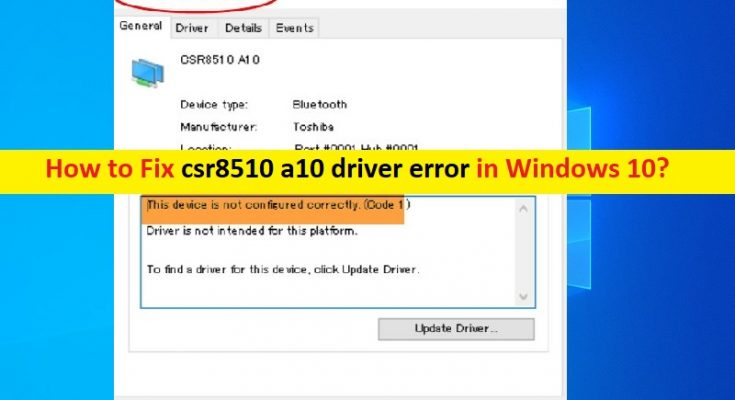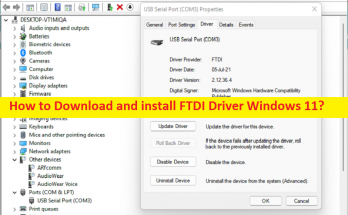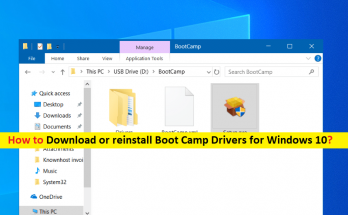Was ist „csr8510 a10-Treiberfehler“ in Windows 10?
In diesem Beitrag werden wir diskutieren, wie man den Treiberfehler csr8510 a10 unter Windows 10 behebt. Sie werden mit einfachen Schritten/Methoden zur Lösung des Problems geführt. Lassen Sie uns die Diskussion beginnen.
„CSR8510 A10 Driver“ oder „Bluetooth 4.0 CSR 4.0 Dongle Adapter Driver“: CSR8510 A10 ist allgemein bekannt als Bluetooth 4.0 CSR 4.0 Dongle Adapter. Dieser Bluetooth-Dongle-Adapter funktioniert mit PCs und Laptops und ist mit Microsoft Windows XP/Vista/7/8/8.1/10 kompatibel. Es unterstützt Bluetooth 4.0 und CSR 4.0. Bluetooth 4.0 CSR 4.0 Dongle Adapter/CSR8510 A10 ist verwendbar für Kommunikation, Smartphones, Dateiübertragungen, Lautsprecher, Headsets, Drucker und mehr.
Es ist ganz einfach, den CSR8510 A10/Bluetooth 4.0 CSR 4.0 Dongle Adapter in Ihrem Windows-Computer zu verwenden. Dazu müssen Sie den Bluetooth-USB-Adapter an den Computer anschließen, die ZIP-Datei entpacken, die das Treiber- und Software-Setup für den Bluetooth 4.0 CSR 4.0-Dongle-Adapter-Treiber/CSR8510-A10-Treiber enthält, und das Setup ausführen und installieren, dann die Einstellungen entsprechend auswählen und Sobald Sie fertig sind, können Sie es jetzt problemlos im Computer verwenden.
Wenn Sie einen Bluetooth 4.0-Dongle-USB-Adapter an Ihren Windows 10/8/7-Computer angeschlossen haben, muss der CSR8510 A10-Treiber entsprechend auf Ihrem Windows-Computer installiert werden. Beschädigter/veralteter oder inkompatibler CSR8510 A10-Treiber kann mehrere Probleme verursachen, wie z. B. csr8510 a10-Treiberfehler Windows 10 oder andere. Daher ist eine csr8510 a10-Treiberaktualisierung auf dem Computer erforderlich. Gehen wir zur Lösung.
Wie behebt man den csr8510 a10 Treiberfehler Windows 10?
Methode 1: Beheben Sie den csr8510 a10-Treiberfehler mit dem „PC Repair Tool“
„PC Repair Tool“ ist eine einfache und schnelle Möglichkeit, BSOD-Fehler, DLL-Fehler, EXE-Fehler, Probleme mit Programmen/Anwendungen, Malware- oder Virenproblemen, Systemdateien oder Registrierungsproblemen und anderen Systemproblemen mit nur wenigen Klicks zu finden und zu beheben. Sie können dieses Tool über die Schaltfläche/den Link unten erhalten.
Methode 2: Laden Sie den csr8510 a10-Treiber mit dem Geräte-Manager herunter oder aktualisieren Sie ihn
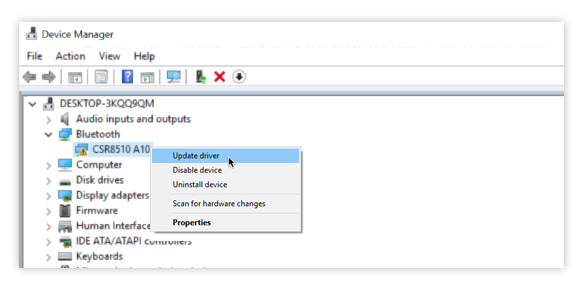
Eine Möglichkeit, das Problem zu beheben, besteht darin, den csr8510 a10-Treiber auf die neueste und kompatible Version im Computer zu aktualisieren.
Schritt 1: Öffnen Sie den „Geräte-Manager“ im Windows-PC über das Windows-Suchfeld und erweitern Sie die Kategorie „Bluetooth“ oder „Unbekanntes Gerät“.
Schritt 2: Klicken Sie mit der rechten Maustaste auf den Treiber „csr8510 a10“ und wählen Sie „Treiber aktualisieren“ und befolgen Sie die Anweisungen auf dem Bildschirm, um den Aktualisierungsvorgang abzuschließen. Starten Sie nach Abschluss den Computer neu und prüfen Sie, ob der Fehler behoben ist.
Methode 3: Herunterladen oder Neuinstallation des csr8510 a10-Treiberupdates auf dem Windows-PC [Automatisch]
Sie können auch versuchen, alle Windows-Treiber einschließlich des csr8510 a10-Treiberupdates mit dem automatischen Treiber-Update-Tool zu aktualisieren. Sie können dieses Tool über die Schaltfläche/den Link unten erhalten.
Methode 4: Rollback des csr8510 a10-Treibers auf die vorherige Version
Dieses Problem kann aufgrund einer kürzlich auf dem Computer installierten csr8510 a10-Treiberversion auftreten. Sie können den Treiber auf die vorherige Version zurücksetzen, um das Problem zu beheben.
Schritt 1: Öffnen Sie den „Geräte-Manager“ im Windows-PC über das Windows-Suchfeld und erweitern Sie die Kategorie „Bluetooth“ oder „Unbekannte Geräte“.
Schritt 2: Suchen und doppelklicken Sie auf „csr8510 a10-Treiber“, um seine „Eigenschaften“ zu öffnen. Klicken Sie auf die Registerkarte „Treiber“ und dann auf die Schaltfläche „Treiber zurücksetzen“ und befolgen Sie die Anweisungen auf dem Bildschirm, um den Rollback-Vorgang abzuschließen. Wenn Sie fertig sind, starten Sie Ihren Computer neu und prüfen Sie, ob das Problem behoben ist.
Fazit
Ich bin sicher, dass dieser Beitrag Ihnen geholfen hat, wie Sie den csr8510 a10-Treiberfehler Windows 10 mit mehreren einfachen Schritten/Methoden beheben können. Sie können dazu unsere Anweisungen lesen und befolgen. Das ist alles. Für Anregungen oder Fragen schreiben Sie bitte in das Kommentarfeld unten.